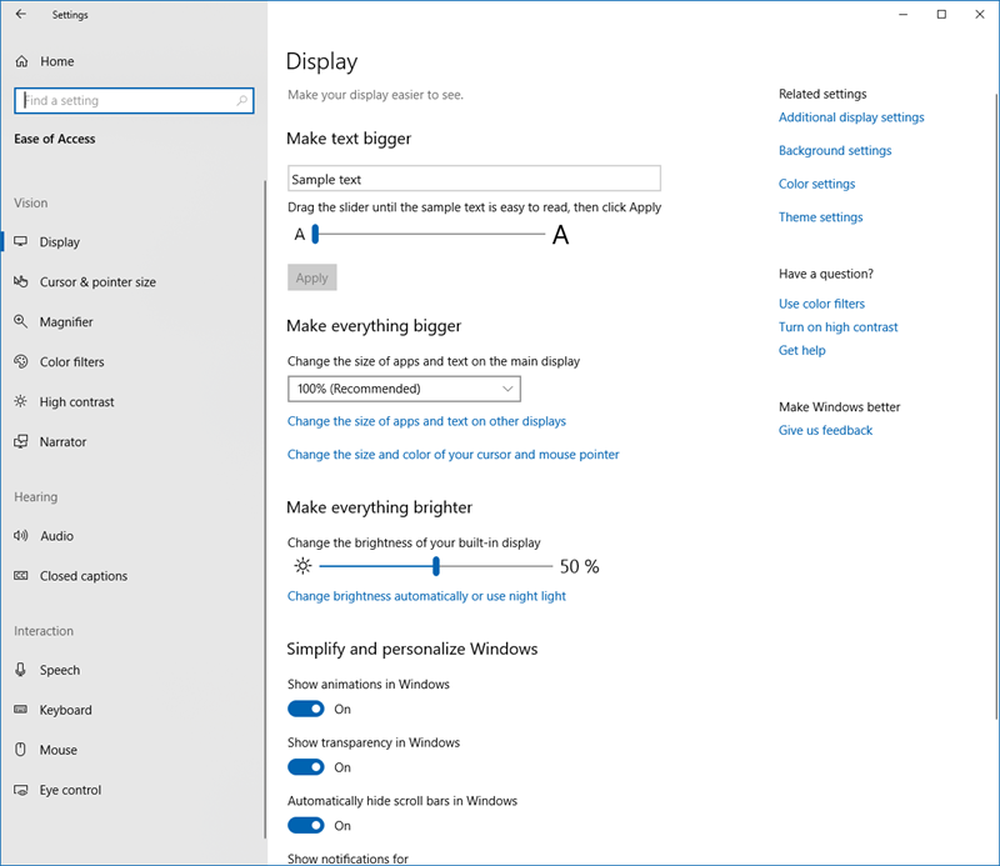EaseUS Data Recovery Wizard Pro Revizuire Interfață intuitivă, Tehnologie puternică de recuperare a fișierelor

 Recent, cititorii noștri au fost foarte interesați de software-ul de recuperare a datelor pe hard disk. Acest lucru face ca calendarul foarte bun pentru revizuirea noastră de EaseUS Data Recovery Wizard Professional 10.8.
Recent, cititorii noștri au fost foarte interesați de software-ul de recuperare a datelor pe hard disk. Acest lucru face ca calendarul foarte bun pentru revizuirea noastră de EaseUS Data Recovery Wizard Professional 10.8.Dacă citiți acest lucru, probabil că ați făcut ceva prost cu fișierele sau cu un drive USB și nu aveți o copie de rezervă. Mărturisesc că am tras câteva mișcări atât de netede - formatând o cartelă SD fără să-mi dau seama că avea fotografii de luna de miere pe ea, în sus, ștergând un întreg dosar partajat care avea întreaga arhivă foto pe acesta, uitând să copiați un dosar cu documente importante înainte de a reinstala ferestrele. Dacă pot să-ți dau drumul, poți și tu.
Vestea bună este că oamenii ca noi ne deranjează atât de des, că companii precum EaseUS au făcut software-ul pentru a ne anula greșelile.
EaseUS Data Recovery Wizard vă ajută să recuperați fișiere și date pierdute de la formatare, pierdere de partiție, accidente de sistem, atacuri virale și ștergere accidentală de modă veche. EaseUS ca o companie a fost în jur de peste un deceniu, și au și alte câteva produse, printre care EaseUS Partition Manager (revizuit la începutul acestui an) și EaseUS Todo Backup. De dragul de coerență pe tot parcursul anului, eu sunt doar de gând să sune software-ul de recuperare de date EaseUS-dar știu că eu vorbesc despre EaseUS Data Recovery Wizard Professional 10.8.
EaseUS Data Recovery Wizard Professional 10.8 Caracteristici generale
EaseUS face ceea ce fac și alte programe de recuperare a datelor, dar este ambalat într-o interfață de expert extrem de ușor de utilizat, ceea ce îl face la fel de ușor de utilizat ca Facebook. Se intenționează să îl utilizați pe hard disk-ul principal după ștergerea accidentală a unui fișier sau a unui folder sau dacă sistemul de operare devine corupt, iar discul devine nereușabil și necitit de programele normale. De asemenea, le puteți utiliza pe unitățile USB și pe cardurile de memorie, de exemplu, dacă un import al camerei nu reușește și toate datele au fost șterse sau dacă l-ați corupt prin evacuarea necorespunzătoare sau dacă ați formatat-o accidental.
Pe scurt, iată ce oferă EaseUS Data Recovery Wizard Pro:
- Suport pentru Windows și MacOS
- Preț curent: 69,95 USD
- Nota editorului: Până în 30 noiembrie am obținut o reducere de 65% pentru cititorii groovyPost plus un cadou gratuit (Todo PCTrans Pro). se bucura!
- Nelimitat de recuperare de date (Data Recovery Wizard Versiunea gratuită are o limită de 2 GB)
- Recuperarea datelor de pe unități formatate, fișiere șterse și unități corupte
- Recuperare de date pentru toate tipurile de fișiere, cu capabilități de căutare direcționate pentru:
- Grafică și fotografii: jpg, png, bmp, etc.
- Audio: mp3, wma, m4a, etc.
- Documente: doc, docx, xls, xlsx, pdf, etc.
- Video: mov, wmv, mpg, m4v, etc.
- Email: pst, dbx, etc.
- Suport pentru PC-uri, laptop-uri, HDD, SSD, unități USB, medii de stocare, RAID, carduri SD și aproape orice fel de dispozitiv de stocare pe care Windows le poate vedea
- Pierderea recuperării partițiilor
- Recuperarea RAW a fișierelor de pe unități fără un sistem de fișiere valid
- Exportați și importați rezultatele scanării
Asta ar putea părea că EaseUS este un software complex. Dar este foarte simplu de folosit. Lasa-ma sa-ti arat.
Notă: Există două opțiuni gratuite pe care le puteți utiliza cu EaseUS: EaseUS Data Recovery Wizard gratuit și o încercare gratuită a EaseUS Data Recovery Wizard Pro. Cu versiunea gratuită, puteți recupera numai 2 GB de date. Cu versiunea gratuită a versiunii Pro, puteți face totul, inclusiv scanarea și previzualizarea fișierelor, dar nu puteți salva fișierele recuperate. Dacă știți că trebuie să recuperați mai mult de 2 GB de date, încercați pașii pe care vi le voi arăta folosind testul gratuit al EaseUS Data Recovery Wizard Pro. Examinați câteva fișiere și, dacă se pare că veți avea succes, continuați și plătiți pentru versiunea completă. Dacă nu, atunci tot ce ați investit este timpul.
EaseUS Wizard de recuperare de date Professional 10.8: unitate de testare pas cu pas
Deci, aici este setat discul de testare. Am luat o unitate flash USB de 4 GB și l-am format complet ca disc exFAT.

Am încărcat-o cu fișiere .docx, .pdf, .m4a, .mp3, .mov și .jpg. Am sortat documentele, fotografiile, videoclipurile și muzica în subfoldere, dar doar pentru o bună măsură, am pus toate aceleași fișiere în directorul rădăcină, de asemenea.
Totul mi-a spus că am avut un fișier frumos de testare de 137 de articole.

Apoi, am formatat "accidental" rapid discul. Am lăsat-o ca exFAT.

Toate cele 137 de fișiere: aparent plecate!

Tragedie. Deci, am declanșat expertul de recuperare a datelor EaseUS. Am făcut acest lucru folosind versiunea de încercare, ceea ce înseamnă că puteți face și această parte, fără a plăti un singur cenți.
În primul rând, am ales tipurile de fișiere pe care le căutam. Deoarece am o varietate de fișiere pe disc, am lăsat toate tipurile de fișiere selectate. Dacă doriți să accelerați procesul de scanare, puteți lăsa unele necontrolate.

Apoi mi-am ales discul și am făcut clic scanda.

Dupa cateva minute, EaseUS mi-a aratat ce a gasit.

Vreau să iau o secundă pentru a explica ce vedem aici. Deci, când aveți o unitate USB (sau orice altă unitate), există două părți la datele de pe unitate. Există fișierele în sine, iar apoi există informații despre fișiere. Este ceva asemănător într-o carte: este cuprinsul din față, apoi conținutul după aceea. Când am făcut un format rapid, în principiu tocmai am rupt partea din față a cărții, dar restul conținutului nu a fost atins (încă).
Când EasesUS încearcă o recuperare de date pe o unitate formatată accidental, are trei lucruri:
În primul rând, încearcă să găsească rămășițele acelui "cuprins" pe care l-am aruncat și l-am împărțit împreună. Fișierele pe care le vedeți Partiția existentă (EXFAT) sunt fișiere pe care le-a găsit prin culegerea informațiilor vechi din sistemul de fișiere care nu mai sunt folosite, dar este încă acolo. Aceste fișiere au o șansă foarte bună de a fi intacte.
În continuare, încearcă să pună împreună părțile cărții fără conținutul. Unele fișiere au informații despre fișierele încorporate. Într-un document Word, veți vedea aceste informații atunci când vă uitați la proprietăți și puteți vedea cine a creat fișierul, timpul de editare etc. Cu fotografii, aceste meta-informații se numesc datele EXIF. Formatarea rapidă funcționează la un nivel de disc, deci nu va atinge de obicei aceste date EXIF. EaseUS poate folosi aceste date pentru a le spune mai multe despre fișierele pe care doresc să le recupereze. Aceste fișiere sunt Fișiere speciale pierdute (etichetă), și au o bună șansă de a fi intacte, deși veți pierde adesea numele original al fișierului.
Dacă nu reușiți primele două metode, EaseUS va efectua o scanare profundă pentru anumite semnături de fișiere - puține biți de date care vă vor spune ce fișier este. Revenind la analogia cărții noastre, este ca și cum ar fi căutând titlul mare din Capitolul 1 sau EPILOGUL. De fapt, este mult mai complexă decât asta. Este mai mult ca și cum căutați începutul unui capitol, căutând propoziții precum "A fost o noapte întunecată și furtunoasă ..." sau la sfârșitul unui capitol, căutând propoziții precum "A iubit pe Big Brother". Folosind ceea ce știe despre modul în care sunt structurate fișierele, poate intuita unde se termină fișierul și începe și apoi încercați să îl împachetați din nou în ceva ce poate fi folosit de un computer. Aceste fișiere sunt listate sub Mai multe fișiere pierdute (RAW). În funcție de circumstanțele dvs., puteți obține fișiere complet intacte aici. Sau ar putea fi gunoi pur.
Sortarea și găsirea de fișiere șterse în EaseUS
După cum puteți vedea, căutarea mea simplă pentru 137 de fișiere șterse mi-a înscris 365 de rezultate. Acest lucru este normal, având în vedere multiplele căi în care EaseUS caută fișiere pierdute. Și am noroc că caut doar un disc USB de 4 GB. Dacă scanați întreaga unitate de sistem, veți obține o tonă de fișiere.
Pentru a vă ajuta cauza, EaseUS vă permite să filtrați după tipul de fișier ...

... sau efectuați o căutare. Kilometrajul dvs. va varia în funcție de o căutare, deoarece numele fișierului poate fi pierdut, chiar dacă fișierul este recuperabil.

Previzualizarea fișierelor în EaseUS
Iata carnea si cartofii procesului de recuperare a dosarelor si este cel mai bun lucru pe care il poti face in testul gratuit al lui EaseUS. Când găsiți un fișier pe care credeți că îl poate câștiga, puteți vedea dacă este complet recuperabil prin previzualizarea acestuia. Aceasta funcționează pentru majoritatea tipurilor de fișiere.

Caracteristica este cea mai utilă cu fotografiile.

Funcționează și cu documente Word.

Nu este foarte util cu fișierele video, deși:

Înregistrarea, salvarea datelor de scanare și recuperarea fișierelor cu EaseUS
Deci, să presupunem că ați previzualizat unele fișiere și se pare că EaseUS va face truc pentru tine. Puteți înregistra cu ușurință copia dvs. de EaseUS în zbor fără a trece prin întregul proces de scanare din nou.

Dacă doriți să dormiți, puteți să salvați datele de scanare mai târziu. Acest lucru este util dacă tocmai ați trecut printr-un proces de scanare masivă și nu aveți timp să-l alegeți într-o singură ședință. EaseUS vă va solicita să salvați informațiile de scanare dacă navigați sau închideți fereastra. Pentru a-l restabili mai târziu, faceți clic pe micuțul copil Import Stare scanare pictograma din partea dreaptă sus (mi-a luat pentru totdeauna să găsesc acest lucru):

Când sunteți gata și înregistrați, faceți clic pe Recupera buton.

Vi se va cere să salvați fișierele într-o locație care este nu discul pe care îl recuperați. Dacă salvați date noi pe un disc pe care încercați să-l recuperați; probabil că veți suprascrie fișierele pe care încercați să le salvați.

În funcție de numărul de fișiere pe care le recuperați și de viteza unității, acest lucru ar putea dura câteva minute.

Clic O.K pentru a vizualiza fișierele recuperate.

Pentru a-mi restabili 356 de fișiere în valoare de 1,57 GB, mi-au trebuit aproximativ 3 minute.

Rezultate de recuperare a datelor: EaseUS funcționează?
Am recuperat toate fișierele. Dar a funcționat? EaseUS și-a făcut treaba?
În acest caz foarte specific, pot să raportez asta da, EaseUS a recuperat 100% din fișierele mele. Unele dintre ele au fost duplicate, dar am reușit să rulez un hash MD5 pe fiecare fișier și să îl compare cu hash-ul MD5 al fișierelor din setul meu de testare și a confirmat că toate fișierele au fost recuperate complet intacte. Am pierdut câteva informații despre fișiere și dosare, dar, în ansamblu, cartofii mici, comparativ cu achiziționarea de materiale video, fotografii și documente Word înapoi.

Acum, o mare parte a succesului se bazează pe următoarele condiții ideale:
- Discul meu a fost reformatat utilizând metoda formatului rapid în același sistem de fișiere: exFAT la exFAT
- Fișierele mele au folosit doar jumătate din capacitatea discului
- Nu s-au scris date noi pe disc înainte de a încerca o recuperare de date
- Fișierele pe care le-am recuperat erau în general mici: nici unul nu era mai mare de 1 GB
Pentru a vedea cum se practică tarifele EaseUS în condiții mai puțin favorabile, am încercat alte teste.
Pentru un test, am luat același disc pe care l-am format rapid și am scris aproximativ 721 MB de date noi.
După cum era de așteptat, scanarea rapidă a găsit numai noile fișiere:

Deci, am dat click Scanare amanuntita. Aceasta caută fișiere bazate pe semnătura fișierului, așa cum am menționat mai sus. Apoi, a găsit 39 de fișiere. Cele mai multe dintre dosarele pe care le-a găsit au fost rămășițe ale dosarelor chiar mai departe decât cele recente reformate.

Prindând în jurul fișierelor, se pare că a recuperat toate fișierele video șterse și toate documentele mele Word, dar nici una dintre fotografiile mele și abia oricare dintre muzică. Notă: Acest lucru nu reflectă capacitatea EaseUS de a recupera aceste tipuri de fișiere. Rețineți că atunci când scrieți date noi pe un disc, acesta începe să suprascrie sectoarele la întâmplare. Ce fișiere au fost șterse este destul de mult noroc în tragerea la sorți. Dar este încurajator să vedem că nu toate fișierele s-au pierdut.

Pentru a confirma că fișierele au fost pierdute 100%, am scanat discul utilizând un alt program profesional de recuperare a datelor și am obținut în mare parte aceleași rezultate. Mă iau: aceste fișiere au dispărut bine și niciun software nu le poate aduce înapoi.

Am făcut încă un test pe care cred că îl reflectă un scenariu real al lumii. Am făcut o scanare profundă a întregii mele unități C: \ ca și cum aș căuta un fișier pe care l-am șters accidental de pe hard disk-ul principal al calculatorului meu. Așa cum era de așteptat, am primit o cantitate uluitoare de dosare. Am instalat și reinstalat Windows de pe hard disk-ul meu de mai multe ori, așa că a luat lucruri de acum câțiva ani. (Notă: dacă utilizați BitLocker, nu veți găsi date vechi, deoarece acestea vor fi criptate.)
Numărul de fișiere găsite poate părea promițător, dar multe dintre fișiere au fost miniaturi inutile sau alte imagini memorate în cache, cărora nu mi-a păsat sau le-am înșelat, fișiere incomplete.

Acestea fiind spuse, daca nu ai nimic de pierdut si esti inca in judecata gratuita, nu te opreste sa treci prin toate fisierele timp de ore cautand fotografiile de luna de miere pe care le-ai sters accidental sau pe acea hirtie pe care ai pierdut-o.
Concluzie
Îmi place EaseUS Data Recovery Wizard Pro. Are o interfață foarte simplă, pas cu pas, dar împachetează o tehnologie de scanare profundă sub capotă. EaseUS Data Recovery Wizard Pro este o alegere bună intermediară dacă căutați un echilibru între intuitivitatea și rezultatele profesionale de recuperare a datelor. Punctul său de preț reflectă și acest lucru - la 69,95 dolari, este mai mult decât veți plăti pentru unele software DIY, dar mai puțin decât ceea ce ați plăti pentru un instrument mai performant de recuperare a datelor. Pentru utilizatorii de acasă, nu cred că veți pierde multe despre caracteristici. Un produs finit mai bun poate veni cu mai multe instrumente de disc pentru imagistică, verificarea stării de sănătate a unei unități sau editarea valorilor hexazecimal. Acestea sunt importante dacă știi ce faci, dar pentru utilizare ocazională, EaseUS se potrivește cu factura. Dacă aveți un disc care nu reușește, este o idee bună să creați o imagine a acestuia și să efectuați operații de recuperare a datelor pe imagine, și nu pe discul fizic. În acest fel, evitați producerea de pierderi suplimentare de date datorită deteriorării defecțiunilor mecanice. Sperăm că, dacă treceți prin acest scenariu o dată, nu veți trece niciodată prin el din nou, deoarece experiența va va convins să puneți un plan solid de rezervă în loc.
Linia de fund: EaseUS Data Recovery Wizard Pro gratuită vă va permite să vă vedeți dacă acest program va primi datele dvs. înapoi sau nu. Dacă sunteți într-o mizerie fierbinte cu date pierdute, merită în totalitate o lovitură. Dacă datele dvs. sunt prețioase pentru dvs. - și sunt sigur că este, altfel nu ați fi citit acest articol - 69.95 dolari este un preț mic de plătit. (Ar trebui să știi că Best Buy Geek Squad plătește 200 dolari un pop pentru serviciul lor de recuperare de date de nivel 1, și în esență, toate acestea fac este să rulați un program la fel ca pe hard disk-ul dvs.).